| 設定用パソコンのIPアドレスを確認・設定します。
1.[表示]から[内蔵Ethernet]または[Ethernet]を選択します。
2.[TCP/IP]タブで[設定]から[手入力]を選択します。
3.現在のIPアドレスを確認し、メモします。後で、現在のIPアドレスに戻す必要がありますので、必ずメモしてください。
4.一時的にIPアドレスを変更します。
例)IPアドレス:192.168.0.3 (4つ目は、200を除く1〜254の数)
サブネットマスク:255.255.255.0
5.[今すぐ適用]ボタンをクリックします。
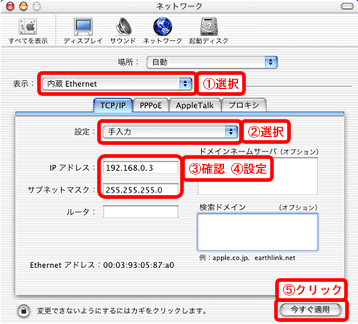
|